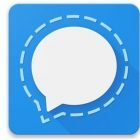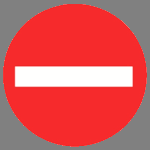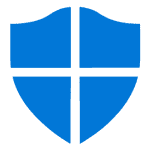โดย มิทช์ บาร์ตเล็ต15 ความคิดเห็น
ใน Microsoft Windows 10 คุณสามารถตั้งค่าไฟร์วอลล์ Windows Defender ให้บล็อกหรือเลิกบล็อกแอปพลิเคชันบางอย่างได้ นี่คือวิธีการ
- เลือก “เริ่ม” จากนั้นพิมพ์ “ไฟร์วอลล์“.
- เลือก “ไฟร์วอลล์ Windows Defender" ตัวเลือก.
- เลือก "อนุญาตแอพหรือคุณสมบัติผ่านไฟร์วอลล์ Windows Defender” ในบานหน้าต่างด้านซ้าย
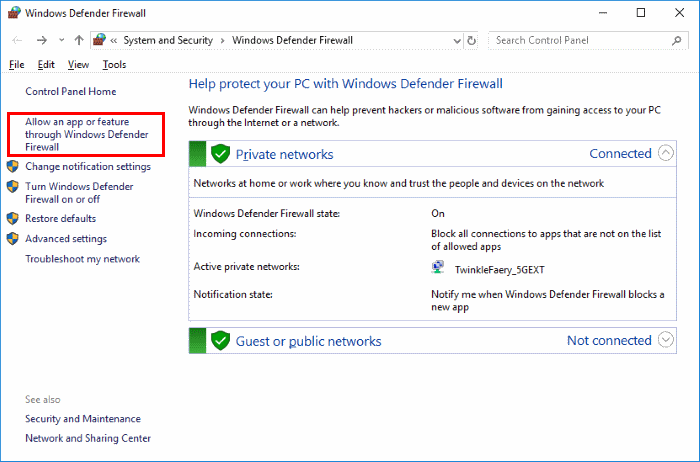
- การยกเลิกการเลือกช่องทางด้านซ้ายของชื่อแอปพลิเคชันจะไม่อนุญาตให้เข้าถึงทรัพยากรเครือข่าย ขณะที่ตรวจสอบว่าอนุญาตการเข้าถึง คุณยังสามารถเลือกช่องทำเครื่องหมายทางด้านขวาของชื่อ "ส่วนตัว" หรือ "สาธารณะ" เพื่ออนุญาตและไม่อนุญาตแอปในเครือข่ายส่วนตัวหรือสาธารณะตามลำดับ
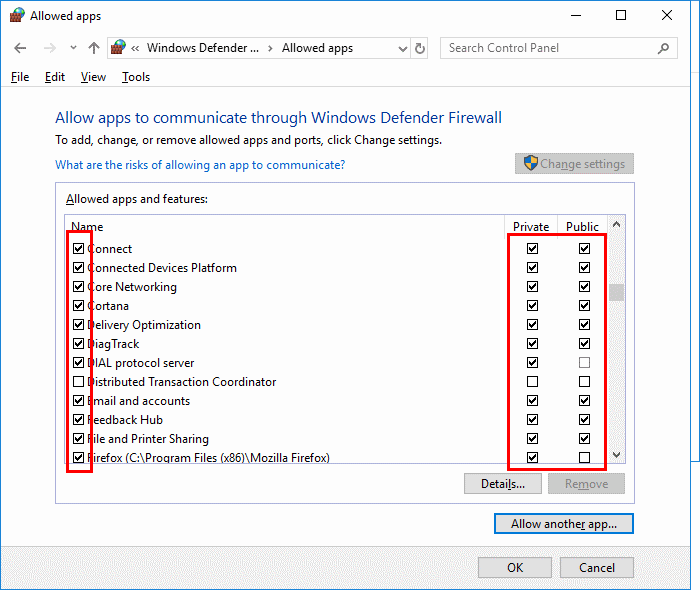
- หากโปรแกรมที่คุณต้องการบล็อกหรือเลิกบล็อกไม่อยู่ในรายการ คุณสามารถคลิกปุ่ม "อนุญาตแอปอื่น...” เพื่อเพิ่มมัน เลือกแอปพลิเคชันในรายการและเลือก "เพิ่ม“. หากโปรแกรมไม่อยู่ในรายการนี้ ให้ใช้ปุ่ม “เรียกดู...” เพื่อเลือกไฟล์โปรแกรมด้วยตนเอง
คุณอาจชอบ